So aktivieren Sie die Bestätigung in zwei Schritten bei Telegram

Fügen Sie Ihrem Telegram-Konto mit der Bestätigung in zwei Schritten eine zusätzliche Sicherheitsebene hinzu. Sehen Sie, wie Sie es aktivieren.

Du magst es, neue Freunde zu finden? Wer tut das nicht, oder? In diesem Fall möchten Sie vielleicht eine Funktion, die Telegram zu bieten hat. Sobald Sie das Seitenmenü der Messaging-App öffnen, ist die Funktion direkt da und wartet darauf, dass Sie sie verwenden.
Das Tolle an dieser Funktion ist, dass Sie mit Personen in der Nähe sprechen können, ohne ihnen Ihre Telefonnummer mitzuteilen. Es ist auch nicht erforderlich, Ihren Benutzernamen anzugeben. Machen Sie sich keine Sorgen, dass diese Funktion zu schwer zu verwenden ist. Lesen Sie weiter, um zu sehen, wie Sie es so schnell wie möglich verwenden können.
Um neue Freunde zu finden, öffne Telegram und tippe auf das dreizeilige Menü. Wenn das Seitenmenü herausgeschoben wird, tippen Sie auf die Option Personen in der Nähe .
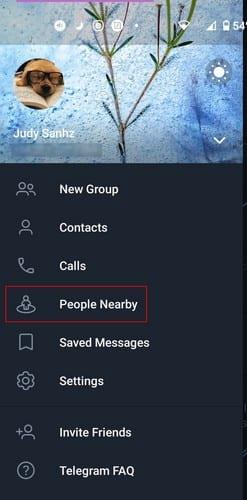
Telegram benötigt Zugriff auf Ihren Standort, um diese Funktion nutzen zu können. Sobald Sie auf die Option Zugriff zulassen tippen, werden Sie von der App aufgefordert, den Zugriff nur bei Verwendung der App oder Verweigerung zuzulassen. Nur weil Sie den Telegram-Zugriff erlauben, bedeutet dies nicht, dass Sie sofort sichtbar sind.
Sobald Sie Telegram die Erlaubnis erteilen und mit dem nächsten Schritt fortfahren, sehen Sie alle Telegram-Benutzer in Ihrer Nähe. Oben in der Liste sehen Sie die Option, sich selbst sichtbar zu machen. Direkt unter dem Namen der Person sehen Sie, wie weit sie von Ihnen entfernt ist.
Wischen Sie ganz nach unten, und Sie sehen Gruppen in der Nähe. Das bedeutet, dass Sie Gruppen sehen, die in der Nähe Ihres Standorts erstellt wurden. Sie können sehen, wie viele Mitglieder sich in jeder Gruppe befinden und wie weit die Gruppe von Ihnen entfernt erstellt wurde. Wenn Sie einer Gruppe beitreten, können Sie das Letzte sehen, was sie erwähnt haben, und Sie sollten auch die Schaltfläche sehen, auf die Sie tippen müssen, um der Gruppe beizutreten.
Wenn Sie keine Gruppen sehen, die Ihnen gefallen, können Sie jederzeit selbst eine erstellen. Tippen Sie auf die Option Lokale Gruppe erstellen.
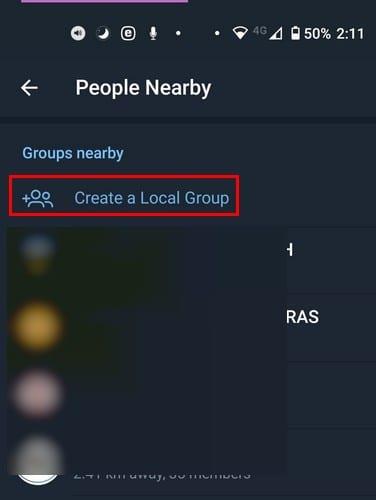
Einige mögen denken, dass die Verwendung der Leute in der Nähe von Telegram ein Sicherheitsrisiko darstellt. Sie könnten sich fragen, ob Sie wirklich möchten, dass völlig Fremde Ihren genauen Standort wissen. Aber wenn Sie damit einverstanden sind, wissen Sie jetzt, wie Sie andere Telegram-Benutzer erkennen können. Was denkst du über die Funktion? Teilen Sie mir Ihre Meinung in den Kommentaren unten mit.
Fügen Sie Ihrem Telegram-Konto mit der Bestätigung in zwei Schritten eine zusätzliche Sicherheitsebene hinzu. Sehen Sie, wie Sie es aktivieren.
Erstellen Sie eine Telegram-Umfragefrage, wenn die Gruppen sich nicht entscheiden können, wohin sie zum Mittagessen gehen sollen. Wenn Sie Ihre Meinung ändern, können Sie Ihre Stimme jederzeit aufheben und erneut wählen.
Halten Sie Ihre Telegram-Chats noch sicherer, indem Sie eine PIN oder ein Passwort hinzufügen. Um Ihre Telegram-Chats noch sicherer zu machen, können Sie auch den Fingerabdruckscanner Ihres Geräts verwenden.
Entdecken Sie, wie Sie Ihre Telegram-Chats sichern können, indem Sie die Ende-zu-Ende-Verschlüsselung in allen Ihren Gesprächen aktivieren.
Sehen Sie, wie Sie eines oder alle Ihre Telegram-Profilbilder ändern, bearbeiten und löschen können, ohne Telegram zu verlassen.
Schützen Sie Ihre Privatsphäre bei Telegram, indem Sie Nachrichten aktivieren, die sich selbst zerstören. Lassen Sie Nachrichten nach einer festgelegten Zeit von selbst löschen.
Das Planen einer Telegrammnachricht für später kann sehr hilfreich sein. Vielleicht möchten Sie jemanden an etwas erinnern, wissen aber, dass es am besten ist, die Nachricht zu senden
Sparen Sie Speicherplatz auf Ihrem Android-Gerät, indem Sie verhindern, dass Telegram unnötige Dateien herunterlädt. So stoppen Sie den automatischen Download.
Sehen Sie, wie einfach es ist, Audionachrichten von WhatsApp an Telegram und umgekehrt zu senden. Befolgen Sie diese einfach zu befolgenden Schritte.
Machen Sie das Lesen Ihrer Chats auf Telegram bequemer, indem Sie die Textgröße ändern. Sehen Sie, wo Sie dazu hingehen müssen.
Machen Sie eine Pause von den Benachrichtigungen, die Sie über einen neuen Beitritt bei Telegram informieren. Erfahren Sie, wie Sie die Benachrichtigung über das neue Beitrittstelegramm deaktivieren.
Erfahren Sie, wie Sie die neue Telegram-Gruppen-Voice-Chat-Funktion optimal nutzen können. Erfahren Sie, wie Sie das schwebende Widget aktivieren, das das Sprechen mit Freunden noch einfacher macht.
Wechsel zu Telegram? So verschieben Sie alle Ihre WhatsApp-Chats in Ihr neues Telegram-Konto.
Erfahren Sie in diesem ausführlichen Tutorial, wie Sie ein persönliches und benutzerdefiniertes Sticker-Paket für den Telegram-Messaging-Dienst erstellen.
Sehen Sie, welche Telegram-integrierten Optionen Sie verwenden können, um sich vor anderen Telegram-Benutzern zu verbergen.
Das Telegramm wurde zuerst als Plattform zur Übertragung verschlüsselter Signale eingeführt. Es hat sich im Laufe der Jahrzehnte entwickelt und jetzt gibt es die
Möchten Sie bei der Verwendung von Telegram schneller auf Gmail zugreifen? Im Gegensatz zu WhatsApp verfügt Telegram über einen Bot, mit dem Sie Gmail wie in der App verwenden können.
Wenn Sie ein Social-Media-Enthusiast sind, wissen Sie wahrscheinlich, wie Telegram die Welt im Sturm erobert. Telegram ist ein Cloud-basierter Voice-over-IP-Dienst
Sehen Sie, wie Sie die Sicherheit Ihrer Telegram-Konten erhöhen können, indem Sie diese beiden Dinge ändern.
Facebook-Geschichten machen viel Spaß. Hier erfahren Sie, wie Sie eine Story auf Ihrem Android-Gerät und Computer erstellen können.
Erfahren Sie, wie Sie nervige automatisch abspielende Videos in Google Chrome und Mozilla Firefox mit diesem Tutorial deaktivieren.
Lösen Sie ein Problem, bei dem das Samsung Galaxy Tab S8 auf einem schwarzen Bildschirm feststeckt und sich nicht einschalten lässt.
Möchten Sie E-Mail-Konten auf Ihrem Fire-Tablet hinzufügen oder entfernen? Unser umfassender Leitfaden führt Sie Schritt für Schritt durch den Prozess und macht es schnell und einfach, Ihre E-Mail-Konten auf Ihrem Lieblingsgerät zu verwalten. Verpassen Sie nicht dieses unverzichtbare Tutorial!
Ein Tutorial, das zwei Lösungen zeigt, wie Sie dauerhaft verhindern können, dass Apps beim Start auf Ihrem Android-Gerät gestartet werden.
Dieses Tutorial zeigt Ihnen, wie Sie eine SMS von einem Android-Gerät mit der Google Nachrichten-App weiterleiten.
Haben Sie ein Amazon Fire und möchten Google Chrome darauf installieren? Erfahren Sie, wie Sie Google Chrome über eine APK-Datei auf Kindle-Geräten installieren können.
So aktivieren oder deaktivieren Sie die Rechtschreibprüfung in Android OS.
Erfahren Sie verschiedene Methoden, um Apps auf dem Amazon Fire Tablet herunterzuladen und zu installieren, indem Sie diesem mühelosen und schrittweisen Leitfaden folgen!
Als Samsung seine neue Reihe von Flaggschiff-Tablets vorstellte, gab es viel Aufregung. Das Galaxy Tab S9 und S9+ bieten nicht nur die erwarteten Upgrade


























